Gestione delle istantanee da un file manager
Il servizio Time Slider cattura istantanee automatiche dei file ogni 15 minuti. Quando l'amministratore di sistema ha attivato Time Slider, è possibile sfogliare e ripristinare vecchie versioni dei file mediante l'applicazione File Manager.
Come visualizzare le istantanee disponibili in File Manager
Utilizzare questa procedura per visualizzare un elenco di istantanee disponibili per una particolare cartella.
- Aprire la finestra File Manager e individuare una cartella.
- Aprire il riquadro Time Slider mediante uno dei seguenti metodi:
- Nella finestra File Manager, scegliere View (Visualizza) -> Restore (Ripristina) e fare clic sul pulsante della barra degli strumenti di Time Slider.
- Premere Ctrl+E per aprire il riquadro Time Slider.
Il riquadro Time Slider mostra le istantanee disponibili per una cartella in una sequenza di barre ordinate in base al tempo. Le istantanee più recenti si trovano a sinistra e lo stato corrente, chiamato Now (ora), si trova a destra, come mostrato nella figura seguente.
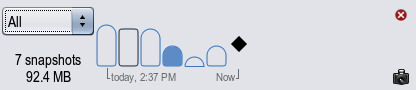
Per ciascuna istantanea nel riquadro Time Slider:
L'altezza della barra indica la quantità di dati presente nell'istantanea. Più alta la barra, maggiore il numero di modifiche al file system dalla precedente istantanea.
L'aspetto della barra indica il tipo di istantanea.
Vuota: solo istantanee locali, nessun backup esterno
Piena: istantanee locali con backup esterno
Punta arrotondata: istantanea Time Slider automatica
Punta squadrata: istantanea manuale
Se sono visualizzate diverse istantanee, è possibile filtrare la cronologia utilizzando l'elenco a discesa nel riquadro Time Slider. Sono disponibili le seguenti opzioni:
All (tutto): consente di visualizzare tutte le istantanee esistenti.
Today (oggi): consente di visualizzare solo le istantanee catturate lo stesso giorno.
Yesterday (ieri): consente di visualizzare solo le istantanee catturate il giorno precedente.
This week (questa settimana): consente di visualizzare istantanee catturate da domenica della settimana corrente.
Last week (settimana precedente): consente di visualizzare istantanee catturate tra domenica e sabato della settimana precedente.
This month (questo mese): consente di visualizzare istantanee catturate dal primo giorno del mese corrente.
Last month (mese precedente): consente di visualizzare istantanee catturate tra il primo e l'ultimo giorno del mese precedente.
This year (quest'anno): consente di visualizzare istantanee catturate dal primo gennaio dell'anno corrente.
Last year (anno precedente): consente di visualizzare istantanee catturate tra il primo gennaio e il 31 dicembre dell'anno precedente
Per nascondere nuovamente il riquadro Time Slider, fare clic sul pulsante Close (Chiudi) nella parte superiore destra del riquadro. In alternativa, è possibile scegliere View (Visualizza) -> Restore (Ripristina), fare clic sul pulsante della barra degli strumenti di Time Slider o premere Ctrl+E, quando viene visualizzato il riquadro.
Come visualizzare la versione precedente di un file o di una cartella
- Aprire la finestra File Manager e individuare la cartella contenente il file.
- Aprire il riquadro Time Slider mediante uno dei metodi seguenti:
- Nella finestra File Manager, scegliere View (Visualizza) -> Restore (Ripristina) e fare clic sul pulsante della barra degli strumenti di Time Slider.
- Premere Ctrl+E per aprire il riquadro Time Slider.
- Nel riquadro Time Slider, fare clic sulla barra che rappresenta l'istantanea che si desidera visualizzare.
I contenuti della finestra File Manager sono aggiornati per visualizzare i file presenti nella cartella quando è stata catturata l'istantanea.
- Fare doppio clic su qualsiasi file per visualizzarne i contenuti quando viene catturata l'istantanea.
Come confrontare le versioni di un file o di una cartella
- Aprire la finestra File Manager e individuare la cartella contenente il file.
- Aprire il riquadro Time Slider mediante uno dei metodi seguenti:
- Nella finestra File Manager, scegliere View (Visualizza) -> Restore (Ripristina) e fare clic sul pulsante della barra degli strumenti di Time Slider.
- Premere Ctrl+E per aprire il riquadro Time Slider.
- Nel riquadro Time Slider, fare clic sulla barra che rappresenta l'istantanea che si desidera visualizzare.
I contenuti della finestra File Manager sono aggiornati per visualizzare i file presenti nella cartella quando è stata catturata l'istantanea.
- Fare clic con il pulsante destro del mouse su qualsiasi file, quindi selezionare Explore Versions (Esplora versioni) dal menu per aprire la finestra relativa all'explorer della versione.
Se non sono disponibili diverse versioni da confrontare, sul menu viene visualizzata l'opzione No Versions (Nessuna versione) invece di Explore Versions (Esplora versioni).
Viene visualizzata la finestra Time Slider File Version Explorer (Explorer versione del file Time Slider).
- Nella finestra relativa all'explorer della versione, selezionare versioni precedenti del file e fare clic sull'opzione di confronto.
Nota - È necessario installare il pacchetto developer/meld per confrontare le versioni di un file. Per installare questo pacchetto, utilizzare l'applicazione Package Manager o digitare sudo pkg install developer/meld in un terminale.
Come ripristinare una versione precedente di un file
Se si desidera modificare una versione precedente di un file, è prima necessario ripristinarlo nell'ambiente di lavoro. Utilizzare questa procedura per ripristinare la versione precedente di un file.
- Aprire la finestra File Manager e individuare la cartella contenente il file.
- Aprire il riquadro Time Slider mediante uno dei metodi seguenti:
- Nella finestra File Manager, scegliere View (Visualizza) -> Restore (Ripristina) e fare clic sul pulsante della barra degli strumenti di Time Slider.
- Premere Ctrl+E per aprire il riquadro Time Slider.
- Nel riquadro Time Slider, fare clic sulla barra che rappresenta l'istantanea che si desidera visualizzare.
I contenuti della finestra File Manager sono aggiornati per visualizzare i file presenti nella cartella quando è stata catturata l'istantanea.
- Copiare la versione del file che si desidera ripristinare mediante i metodi seguenti:
- Fare clic con il pulsante destro del mouse sul file che si desidera ripristinare e scegliere Restore to Desktop (Ripristina sul desktop) per copiare tale versione del file sul desktop.
- Trascinare il file in un'altra finestra File Manager per copiare il file in un'altra posizione.
Come catturare un'istantanea manuale
A volte potrebbe essere necessario catturare un'istantanea manuale dei file, piuttosto che attendere la cattura automatica da parte di Time Slider.
- Aprire la finestra File Manager e individuare la cartella contenente il file.
- Aprire il riquadro Time Slider mediante uno dei metodi seguenti:
- Nella finestra File Manager, scegliere View (Visualizza) -> Restore (Ripristina) e fare clic sul pulsante della barra degli strumenti di Time Slider.
- Premere Ctrl+E per aprire il riquadro Time Slider.
- (Opzionale)Selezionare l'istantanea etichettata come Now (ora), se non selezionata.
- Fare clic sul pulsante Take Snapshot (creare un'istantanea) nell'angolo in basso a destra del riquadro Time Slider.
- Quando richiesto, digitare un nome per un'istantanea e fare clic su OK per confermare.
Un'istantanea manuale del file manager viene visualizzata nel pannello Time Slider
Come eliminare un'istantanea da un File Manager
Se si è certi di non necessitare più di una particolare istantanea, manuale o automatica creata tramite Time Slider, è possibile eliminarla mediante la procedura seguente.
- Aprire la finestra File Manager e individuare la cartella contenente il file.
- Aprire il riquadro Time Slider mediante uno dei metodi seguenti:
- Nella finestra File Manager, scegliere View (Visualizza) -> Restore (Ripristina) e fare clic sul pulsante della barra degli strumenti di Time Slider.
- Premere Ctrl+E per aprire il riquadro Time Slider.
- Selezionare l'istantanea che si desidera eliminare.
- Fare clic sul pulsante Delete Snapshots (Elimina istantanee) nell'angolo in basso a destra del riquadro Time Slider.
Poiché questo passaggio è permanente e non può essere annullato, è necessario eseguire il login come utente root e fornire la password per eseguire il passaggio.